Penyebab hasil cetakan dari printer menjadi bergaris hitam, gambar atau tulisan yang tidak rata ini biasanya disebabkan salah satunya yaitu, tersumbatnya tinta pada cartridge printer. Jika terjadi masalah seperti itu, hal yang dapat sobat lakukan adalah melakukan perbaikan ringan yaitu head cleaning printer yang digunakan.
Kenapa di Lakukan Cleaning Printer / Head Cleaning?
Cleaning printer atau biasa di sebut juga dengan Head Cleaning ini biasanya harus di lakukan untuk memperbaiki hasil print out yang buruk, seperti muncul garis-garis hitam dan hingga garis putus-putus. Hal tersebut tentunya ada kesalahan yang membuat hasil print out menjadi buruk, berikut adalah beberapa penyebab nya :- Head Cartridge Yang Tersumbat
- Encoder atau Timing Strip Kotor
- Masa Cartridge Habis
Sebelum melalukan penggantian cartridge, kamu bisa melakukan head cleaning atau cleaning printer untuk memastikan apakah masih layak digunakan atau tidak.
Bagaimana Cara Cleaning Printer Epson, Canon dan HP ?
Catridge adalah sebuah head dari printer yang berfungsi sebagai tempat keluarnya tinta atau sebagai pencetak warna pada kertas. Cara head cleaning printer ini akan berbeda-beda untuk setiap merek printernya dan berikut adalah langkah - langkahnya :Cara Head Cleaning Printer Canon
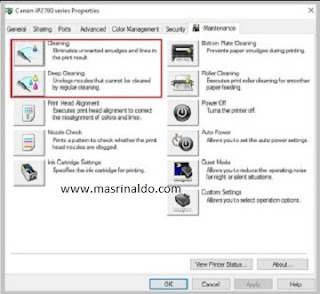 |
| Cleaning Printer Canon |
- Sebelum melakukan cleaning printer, pastikan printer sudah keadaan hidup dan terhubung ke pc/laptop.
- Klik Start - Device and Printer
- Pilih device printer yang aktif, kemudian klik kanan mouse dan Klik Printer Propertis untuk Cleaning printer
- Pada bagian menubar bagian atas, Klik pada bagian Maintenance dan Klik Cleaning atau Deep Cleaning.
Cleaning : Digunakan untuk hasil print belum terlalu parah kerusakannya
Deep Cleaning : digunakan untuk hasil print yang sudah parah
- Pilihlah All Colors untuk mencetak atau mengecek semua warna pada printer
- Klik Print Check Pattern lanjut ke proses cleaning printer.
- Klik Close atau Cancel jika sudah mengetahui hasil Cleaning Printer Epson dengan melihat warna apa yang rusak atau bergaris.
Cara Head Cleaning Printer Epson
 |
| Cleaning Printer Epson |
- Cara Cleaning printer epson ini tidak jauh berbeda dengan head cleaning canon, hanya saja terdapat beberapa tampilan menu yang berbeda.
- Klik Start pada Windows
- Klik Device and Printer, lalu pilih device printer yang sudah aktif untuk dilakukan cleaning di printe epson
- Klik kanan pada device yang aktif tersebut dan pilih Printing Preferences
- Pada bagian Menu bar bagian atas, Klik Maintenance - Head Cleaning
- Setelah itu Klik Start untuk memulai head cleaning di printer epson milik sobat
- Tunggu hingga head cleaning selesai.
- Ketika selesai melakukan Head Cleaning. Akan muncul perintah melakukan pengecekan tinta, dengan Klik Print Nozzle Check Pattern, lalu klik Finsih
Periksa hasil Nozzle pada kertas, apakah warna masih bergaris atau tidak. Jika masih bergaris, lakukan Cleaning printer Epson kembali.
Cara Cleaning Printer HP Deskjet
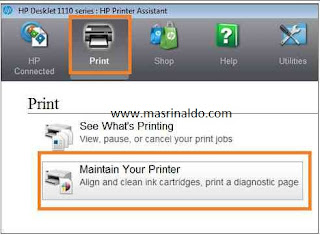 |
| Cleaning Printer HP Deskjet |
- Hubungkan dan hidupkan printer sampai terdetect ke komputer
- Buka Aplikasi HP Deskjet untuk melakukan cleaning printer, jika aplikasi belum terinstall. Maka lakukan instalasi driver, dimana sudah termasuk install aplikasinya juga
- Klik Print pada bagian menu bar diatas dan Klik Maintain Your Printer
- Tunggu hingga muncul jendela pengaturan baru, pada menu bar di atas. Klik Device Services - Clean Cartridge
- Tunggu hingga proses Cleaning Printer selesai
- Setelah proses Cleaning printer selesai dengan notifikasi "Cleaning Has Completed"
- Klik Print untuk melihat hasil cleaning sebelumnya apakah hasil cetak sudah membaik atau belum
- Jika hasil cetak atau print belum membaik, maka ulangi langkah 1 sampa 7 sebanyak 3 kali.
- Klik Second-Level Clean apabila hasil belum benar-benar maksimal.
Dan itulah 3 Cara Cleaning Printer Canon Epson dan HP yang bisa kamu coba di komputer sendiri sebelum melakukan penggantian head printer atau cartidge.


Post a Comment